Add-in
Add-in Manager는사용자가 RoboDK 애드인을설치, 관리및구성할수있는 RoboDK 내도구입니다. 사실, 애드인매니저는그자체로 RoboDK 애드인입니다!
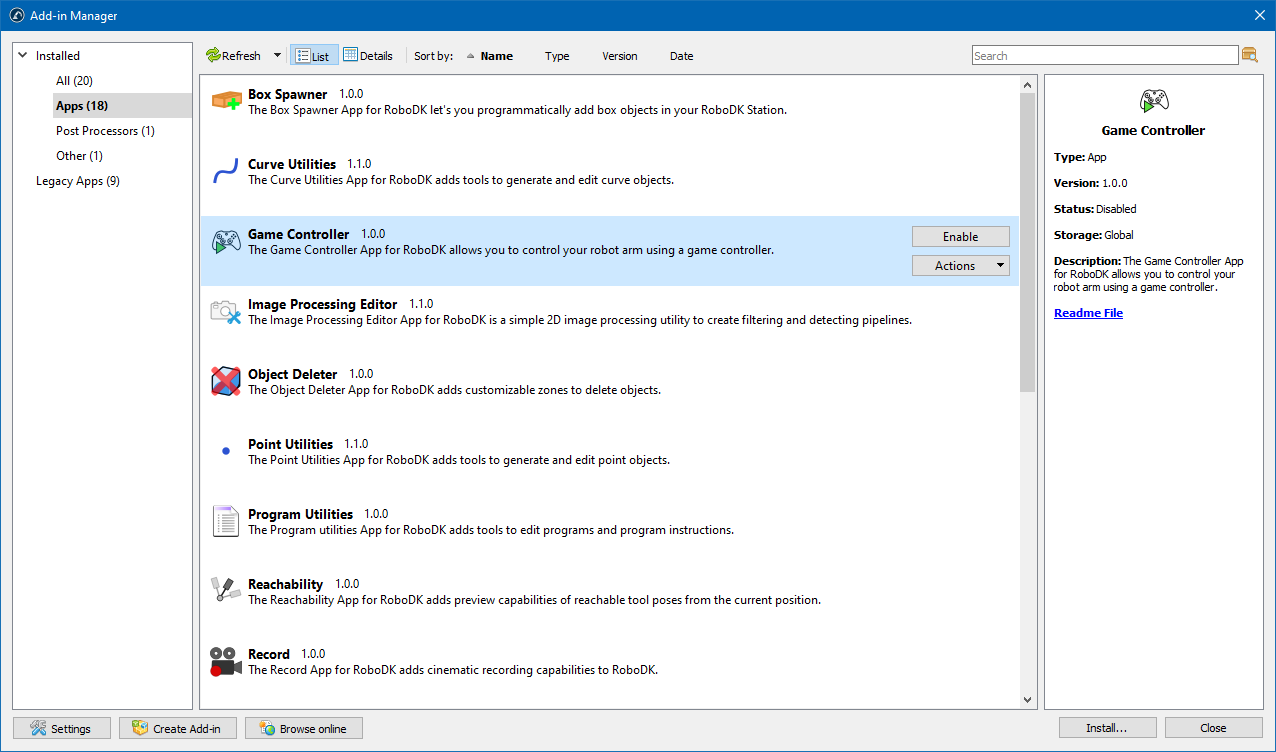
추가기능관리자는사용가능한추가기능을찾아보고, 활성화또는비활성화하고, 종속성을관리하고, 각추가기능에대한자세한정보를보고, 배포를위해패키징할수있는완전한사용자인터페이스를제공하여추가기능설치, 업데이트및내보내기프로세스를간소화합니다.
Add-in Manager를사용하려면먼저 RoboDK 설정에서 Add-in Manager 플러그인을활성화해야합니다:
1.도구➔ Add-in(Shift+I)을선택합니다.
2.Add-in 관리자플러그인이활성화되어있지않은경우활성화합니다.
3.도구➔ Add-in 관리자(Shift+A)를선택합니다.
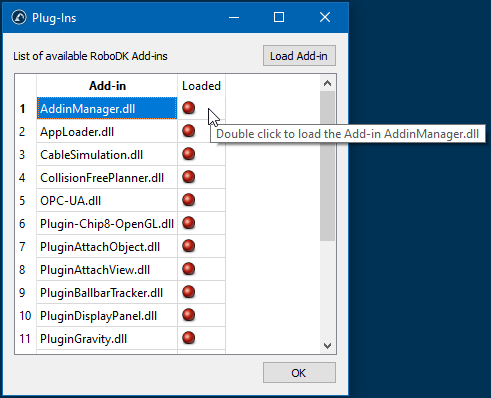
사용자 인터페이스
Add-in 관리자창에는다섯가지주요영역이있습니다:
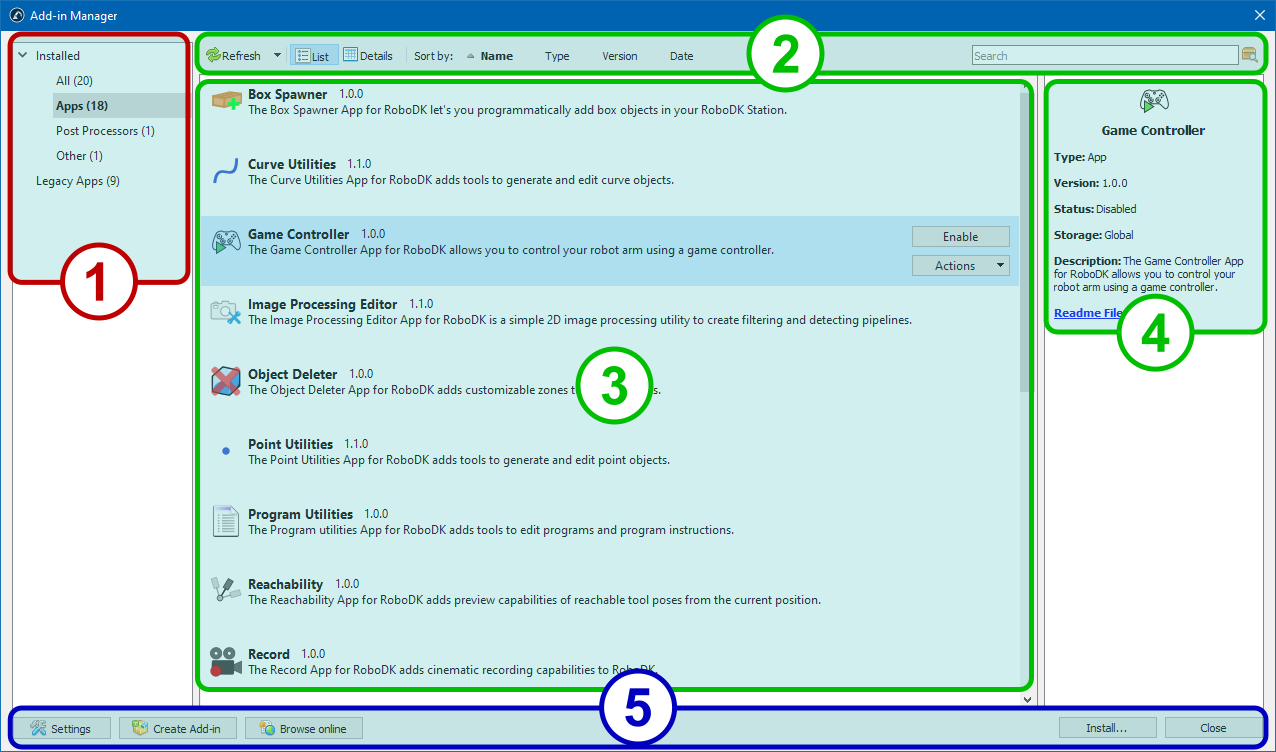
1.왼쪽창에는유형별(앱, 포스트프로세서, 로봇드라이버등)로추가기능이분류되어있습니다. 좋아하는 Add-in을더쉽게찾을수있도록설계되었습니다.
2.상단도구모음은추가기능목록을표시하는모드를제어하고, 이름이나설명으로추가기능을정렬하고검색하는데사용됩니다. 또한설치된추가기능목록을업데이트하거나모든추가기능을즉시비활성화하는버튼도포함되어있습니다.

3.기본영역에는 Add-in이목록또는표(세부정보보기)로표시됩니다.
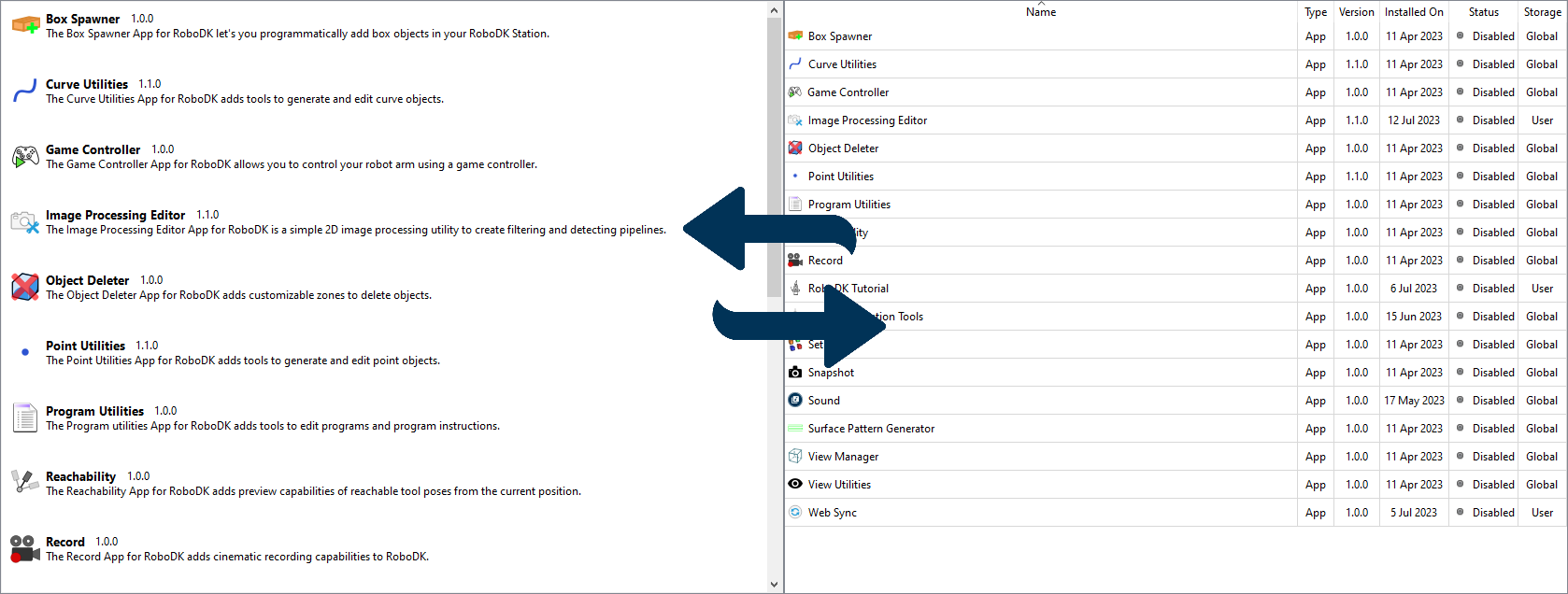
4.설명영역에는선택한 Add-in의유형, 현재상태및위치, 설명및문서링크에대한정보가포함되어있습니다.
5.하단패널에는보조기능을수행하기위한버튼이있습니다: 애드인관리자설정열기, 애드인크리에이터실행, RoboDK 애드인마켓플레이스열기, 새애드인설치또는창닫기.
Add-in 관리
개별 Add-in은목록이나표에서선택한 Add-in을마우스오른쪽버튼으로클릭하여호출할수있는컨텍스트메뉴를사용하여관리합니다. 목록모드에서작업 버튼을눌러컨텍스트메뉴를호출할수도있습니다.
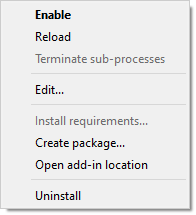
●활성화/비활성화: Add-in을활성화또는비활성화합니다. 이메뉴항목의아날로그는목록모드에서활성화/비활성화 버튼또는표모드에서더블클릭입니다.
●다시 로드: 추가기능관리자가추가기능의모든구성파일(매니페스트)을강제로다시읽도록합니다. 이기능은드물게디스크에서 Add-in의파일이수정된경우에유용합니다.
●하위 프로세스 종료: 해당 Add-in에속한실행중인모든애플리케이션을종료합니다. 이기능은 App 유형의 Add-in에서만사용할수있습니다.
●편집...: Add-in 에셋과매니페스트를 Add-in Creator에로드하여파생버전의 Add-in을만듭니다.
●설치 요구 사항...: 앱 유형의추가기능(Add-in)을위한추가모듈을설치합니다. 이메뉴항목을사용하면 Add-in을설치할때거부한경우필요한모듈을자동으로설치하는프로세스를시작할수있습니다.
●패키지 만들기...: 기존레거시 앱에서 RoboDK 패키지(.rdkp 파일)를만들기위한 Add-in Creator 마법사를엽니다.
●Add-in 위치 열기: Add-in 파일이있는폴더에탐색기창을엽니다.
●Uninstall: Add-in을비활성화하고디스크에서완전히제거합니다.
새 Add-in 설치하기
새 Add-in을설치하려면하단패널에서설치... 버튼을클릭한다음디스크에서 .rdkp 파일을검색하면됩니다. 폴더에서 Add-in 관리자창으로파일을끌어다놓아설치할수도있습니다.
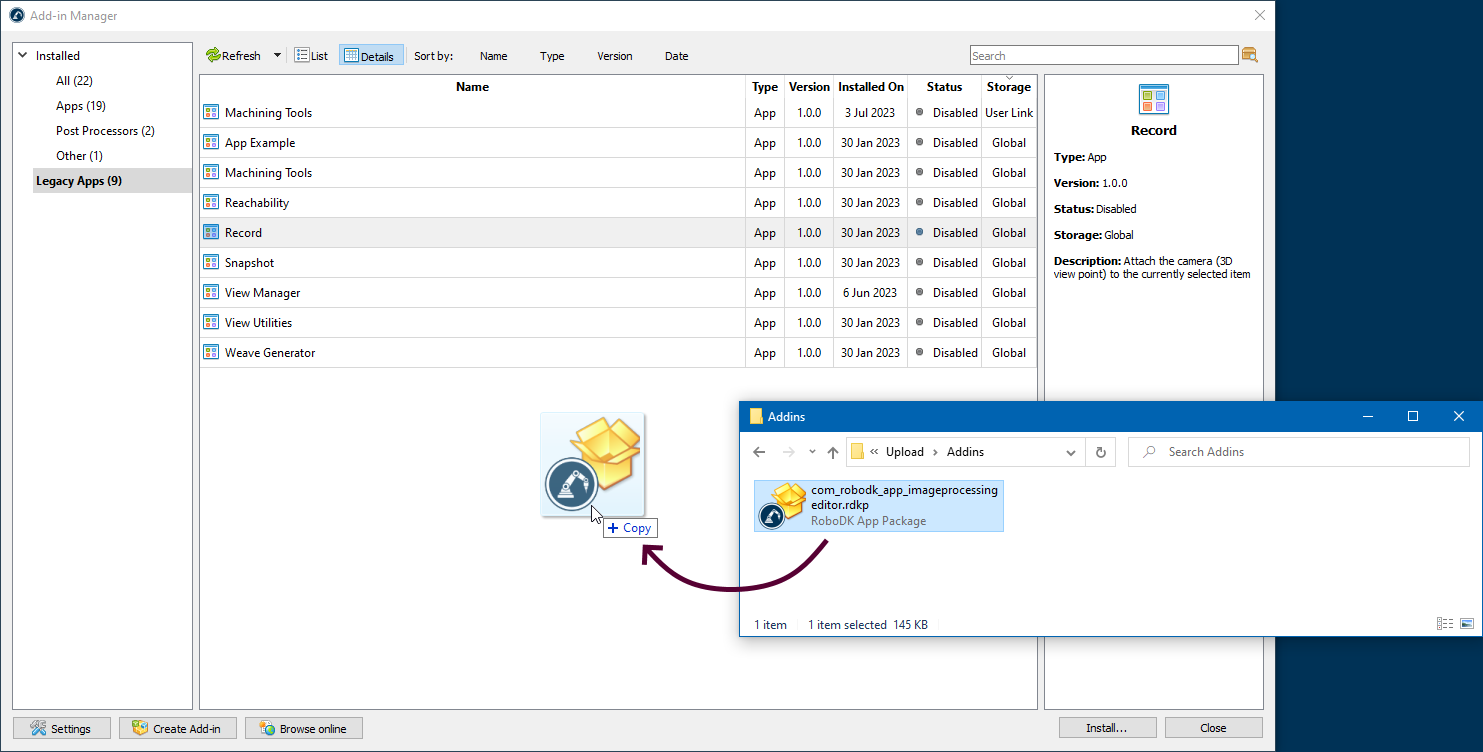
추가기능을설치하기전에추가기능관리자에서원하는추가기능의위치를묻는메시지가표시됩니다.
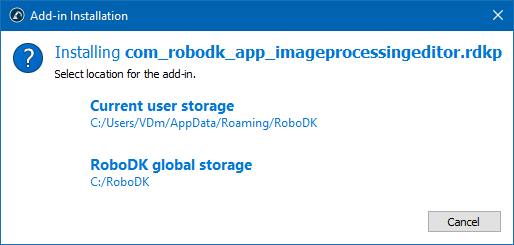
●현재 사용자 저장소는 시스템에서실행중인현재사용자의폴더중하나에추가기능을설치합니다. 이옵션은한명의사용자만추가기능을사용할수있어야하거나현재사용자의 RoboDK 폴더에추가기능을설치할수있는액세스권한이충분하지않은경우에유용합니다.
●RoboDK 글로벌 스토리지는 기본프로그램폴더에 Add-in을설치합니다. 이경우컴퓨터에서작업하는모든사용자가 Add-in을사용할수있습니다. 현재사용자에게 RoboDK 폴더에대한쓰기권한이없는경우글로벌저장소에설치시도가실패할수있습니다.